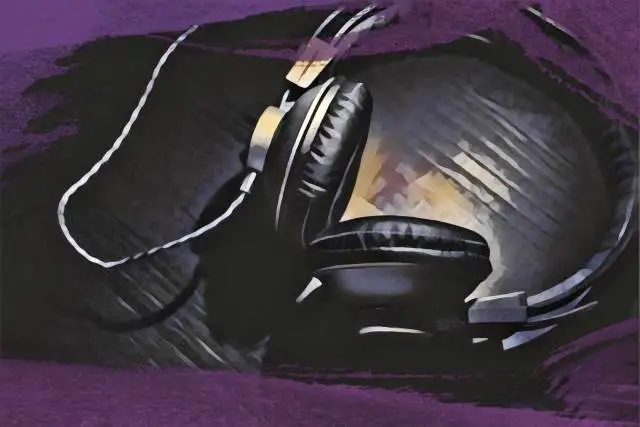I dag vil jeg dykke ned i og udforske et plugin, der har haft en massiv indflydelse på musikproduktionsscenen i løbet af de sidste par år Image-Lines Gross Beat. Dette plugin har rystet branchen mere end de fleste og er blevet en fast bestanddel af værktøjskassen hos producere over hele verden.
Men hvordan har Gross Beat skilt sig ud på et marked, der er oversvømmet med plugins?
Til at begynde med er Gross Beat ikke bare et almindeligt effekt-plugin. Det er et kraftfuldt værktøj til lydmanipulation i realtid, som giver dig mulighed for at skabe utrolige tids- og volumenbaserede effekter, alt sammen inden for rammerne af en enkelt brugerflade. Med Gross Beat kan du skabe stuttere, glitches og endda reverse-effekter, der giver dine numre en unik kant. Man kan sige, at det er "groft" undervurderet for, hvad det kan opnå.
Ved første øjekast ser Gross Beat måske lidt kompleks og skræmmende ud. Men bare rolig, jeg er her for at hjælpe. Jeg har lavet en guide, der hjælper dig med at udnytte den fulde effekt af Gross Beat som en professionel, uden at bruge andet end din nuværende opsætning. Lad os komme i gang!
Hvad er Gross Beat?
Gross Beat er en sand naturkraft, når det gælder lydmanipulation i realtid.
Du kan ændre tonehøjde, timing og lydstyrke for enhver lydkilde i farten. Mere specifikt giver Gross Beat dig dog mulighed for at skabe dynamiske effekter som stutter, glitches, vinylskrammer og endda indviklede lydstyrkeeffekter.
Man kan i princippet tage et simpelt loop og forvandle det til noget helt nyt og spændende på få sekunder.
Gross Beat er et indbygget plugin til FL Studio, men du er ikke begrænset til at bruge det i FL Studio. Hvis du køber pluginet separat, kan du integrere det i en hvilken som helst DAW efter eget valg, hvilket gør det til et super alsidigt værktøj for enhver producer.
En af de mest fremtrædende funktioner i Gross Beat er de 72 forudindstillede slots, som er opdelt i to hovedkategorier: 36 slots til tidsmanipulation og 36 slots til volumenmanipulation.
Hvert slot har et dedikeret redigeringsvindue, så du kan tilpasse og finjustere dine effekter til perfektion.
Kom godt i gang med Gross Beat-grænsefladen
Okay, lad os dykke ned i Gross Beat-grænsefladen og gøre dig fortrolig med dens layout og funktioner. Ved første øjekast kan det virke lidt overvældende, men når du først har fået styr på det, vil du se, at det er ret intuitivt.
Hovedgrænsefladen
Til at begynde med skal du lægge Gross Beat ind på din mixer.
Når du åbner Gross Beat første gang, vil du opdage, at den er opdelt i flere sektioner.
De vigtigste områder, du kommer til at arbejde med, er Time/Pitch Settings and Slots, Volume Settings and Slots og Mapping Envelopes Editing Window.
Time/Pitch-indstillingerne i Gross Beat er der, hvor du kan manipulere din lyds timing og tonehøjde i realtid. Denne sektion giver dig mulighed for at skabe effekter som stutter, glitches, scratches og endda omvendte effekter. Der er 32 slots til lagring af tidsmanipulationer, og de har endda inkluderet et unikt scratch-ur, så du manuelt kan scratche mønstre ud.
Dernæst har vi sektionen Volume Setting og Slots. Disse indstillinger i Gross Beat giver dig mulighed for at styre den overordnede dynamik i din inputlyd, hvor den primære volumenknap i bunden styrer mængden af tør/våd. Du kan skabe volume gating-effekter, volume swells og andre dynamiske ændringer, der tilføjer dybde og bevægelse til din lyd.
I lighed med tidsslots har Gross Beat 32 forudindstillede slots, der er dedikeret til volumenmanipulation. Du kan tilpasse hvert slot med dine egne lydstyrkekurver, herunder Attack, Release og Tension, som justerer hældningen af attack- og release-tiderne.
Til sidst har vi Mapping Envelopes Editing Window, som er der, hvor magien sker. Jeg kan godt lide at tænke på dette som det vigtigste arbejdsområde i Gross Beat, hvor du tegner og redigerer dine tids- og volumenautomatiseringskurver.
Dyk dybere ned i mulighederne for volumenmanipulation
Hvis du starter med at vælge en tom plads i volumenmanipulationen, får du den første patch på Gross Beat med envelope-linjen øverst, hvilket betyder, at der ikke sker noget.
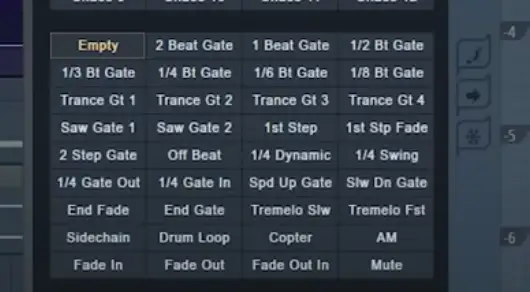
Hvis du trykker på play og lader dit sample eller loop spille gennem plugin'et, får du den tørre lyd af det pågældende sample eller loop.
Men hvis du vælger en anden volumenmanipulationseffekt, f.eks. 2-Beat Gate-effekten, vises der en form på visualizeren, som ændrer den dynamiske form på dit indgående signal.
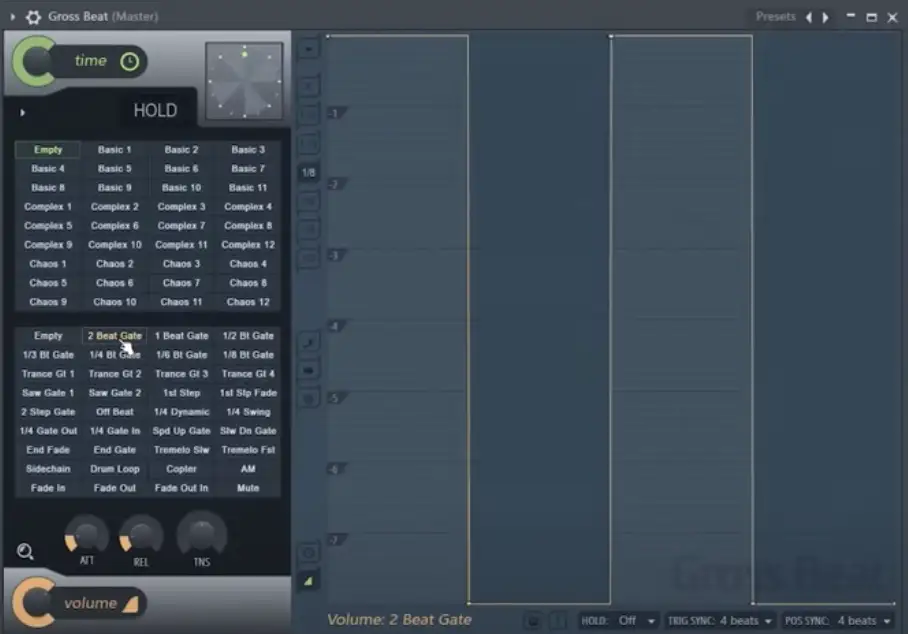
Den måde, det fungerer på, er, at når graflinjen er helt i toppen af grafen, vil hele volumen af dit signal komme igennem. Men når den er helt i bund, kommer intet af signalet igennem.
Du kan redigere de forskellige punkter på grafen ved at venstreklikke på dem og trække dem for at få forskellige dynamiske mønstre.
Hvis du ikke kan lide at gå i dybden og ikke har noget imod at udforske de avancerede detaljer i Gross Beat, kan du bare klikke dig igennem hver af disse patches med din lydafspilning for at se, om du skaber en effekt, der lyder godt eller musikalsk.
For eksempel er Trance Gate 2-effekten en af mine favoritter. Du kan køre en simpel sinusbølge-baslyd igennem den og få et trance-agtigt basmønster på den anden side. Der er også et fremragende side-chaining-mønster, som er perfekt, når du har en lyd, som du gerne vil have væk fra din bas eller tilføje en pumpende effekt til.
Det er også værd at bemærke, at de har inkluderet et praktisk lille forstørrelsesglasikon, som du kan klikke på for at slå grafen til og fra, så du kan fokusere mere på forudindstillingerne end på resten af plugin'et.
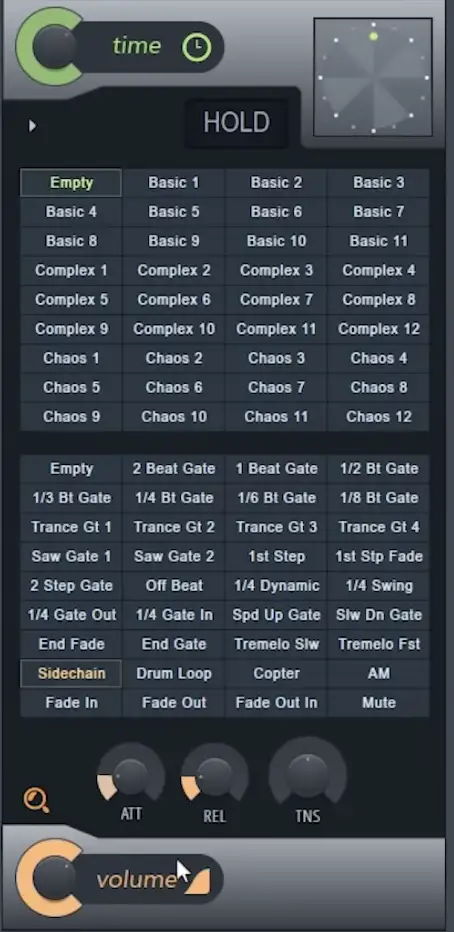
Nederst i venstre side af pluginet finder du hovedvolumenknappen, der, som jeg nævnte før, fungerer som en våd/tør drejeknap for lydstyrken. Den fortæller dig, hvor meget af dit signal, der går upåvirket igennem.
Jeg tager ofte mig selv i at skrue ned for dette, når jeg kan lide en effekt, selvom jeg ikke ønsker, at den skal være så tydelig.
Slip af med klik
En af de mest fremtrædende klager, jeg ser over Gross Beat, er, at den skaber klik i lyden afhængigt af effekten.
I bunden af pluginet, lige over volumenknappen, finder du et par Attack-, Release- og Tension-knapper, som er gode til effektivt at "afklikke" din lyd.
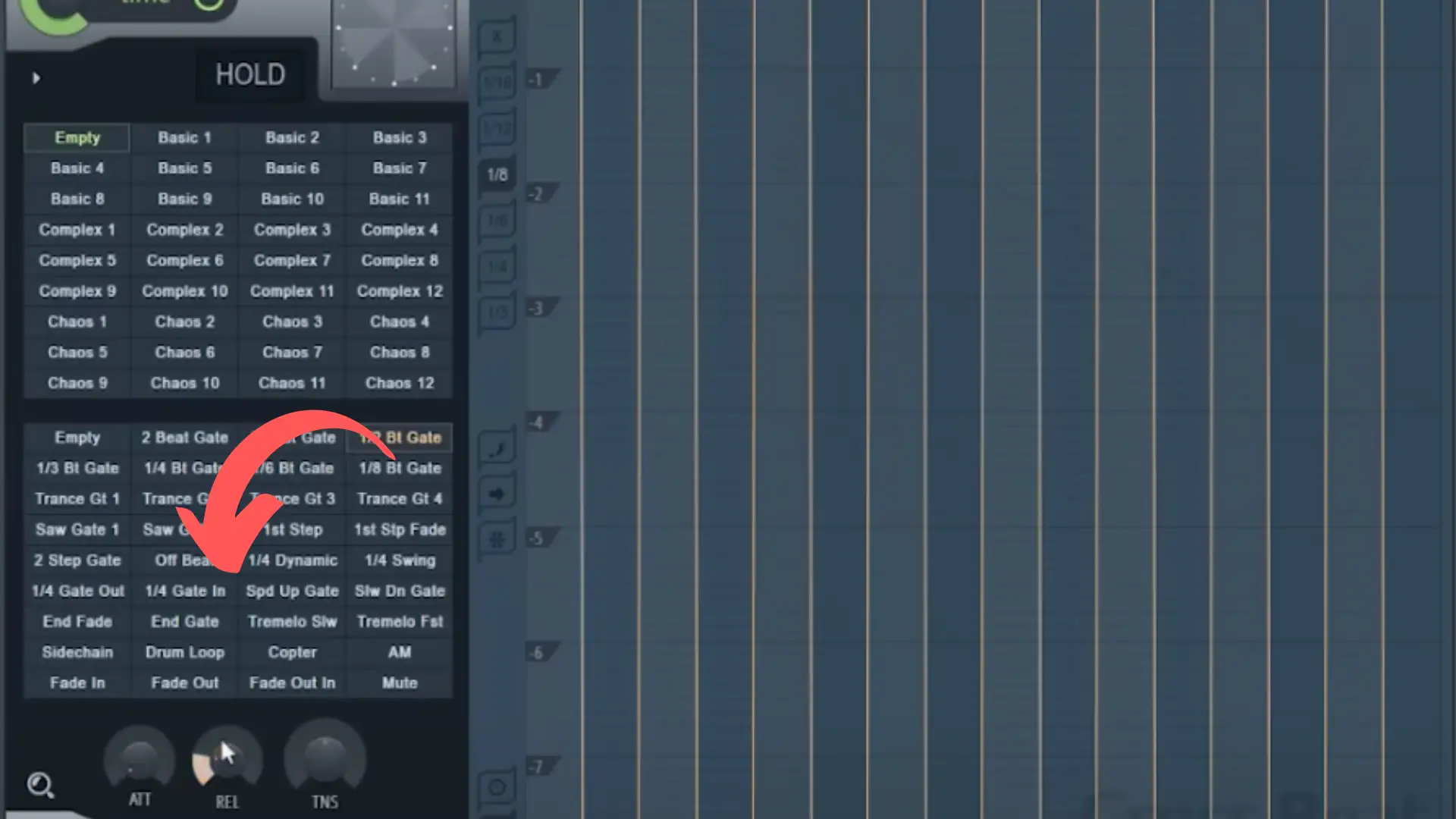
Jeg kan godt lide at starte med at tage kontrolpunkterne for attack og release helt ned. Derfra vil du bemærke en masse klik, da lydstyrken kommer ind og bliver taget væk for hurtigt og drastisk. For at afbøde dette kan du justere attack for at sikre, at klikket ikke sker i starten af lyden, og justere release for at sikre, at det ikke sker i slutningen.
Mens din lyd afspilles, skal du langsomt justere disse parametre, indtil du får en jævn lyd.
Du kan også justere Tension for at ændre , hvordan kurven stiger op. Den bedste måde at lære denne kontrol at kende på er at begynde at bruge den.
Rediger din egen konvolut
Hvis du vil tilpasse og manipulere dine egne konvolutter uden for de givne forudindstillinger, er det her, Gross Beat virkelig udmærker sig.
Du kan tilføje et punkt på din graf ved at højreklikke og flytte punktet ved at venstreklikke.
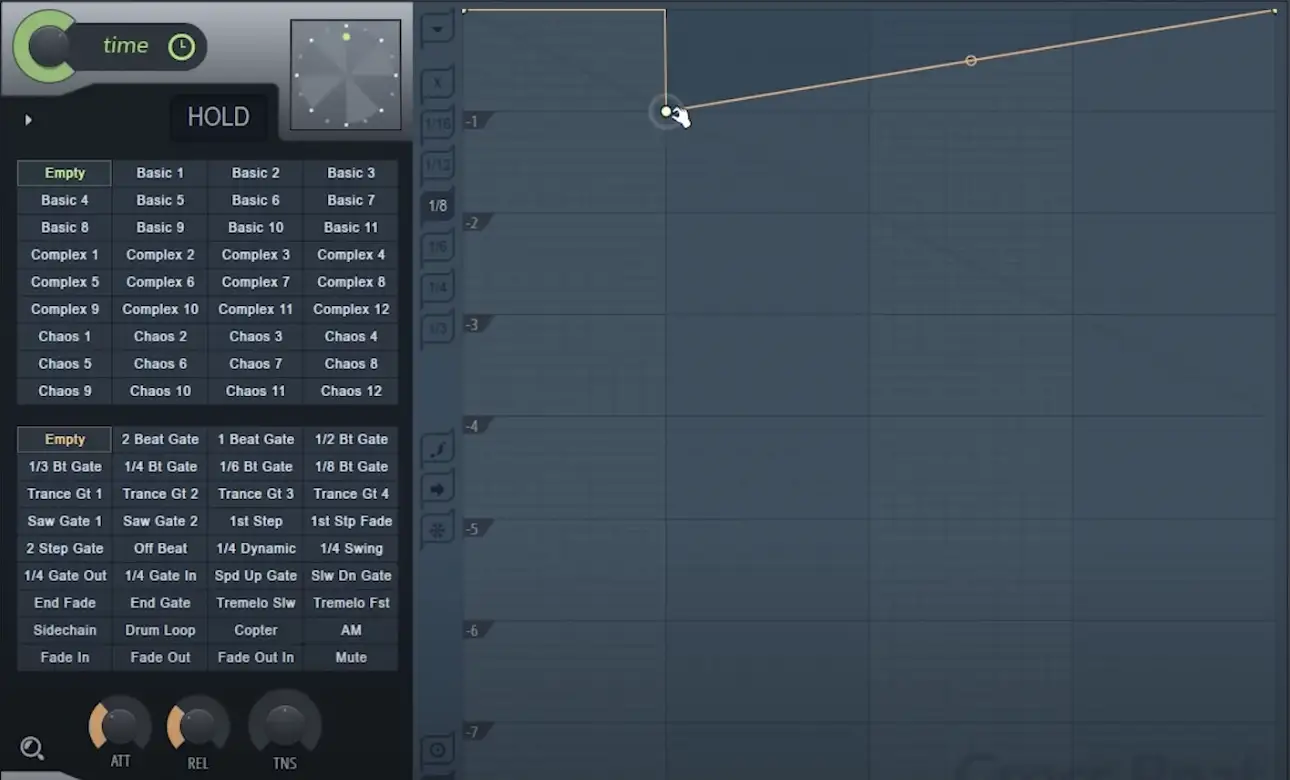
Når du flytter punktet rundt på grafen, vil du bemærke, at det springer på plads på gitteret i en given inddeling (første gang du åbner pluginet, vil det være 1/8 inddeling). Hvis du klikker på inddelingsmulighederne i venstre side af grafen, kan du ændre , hvordan den klikker på gitteret.
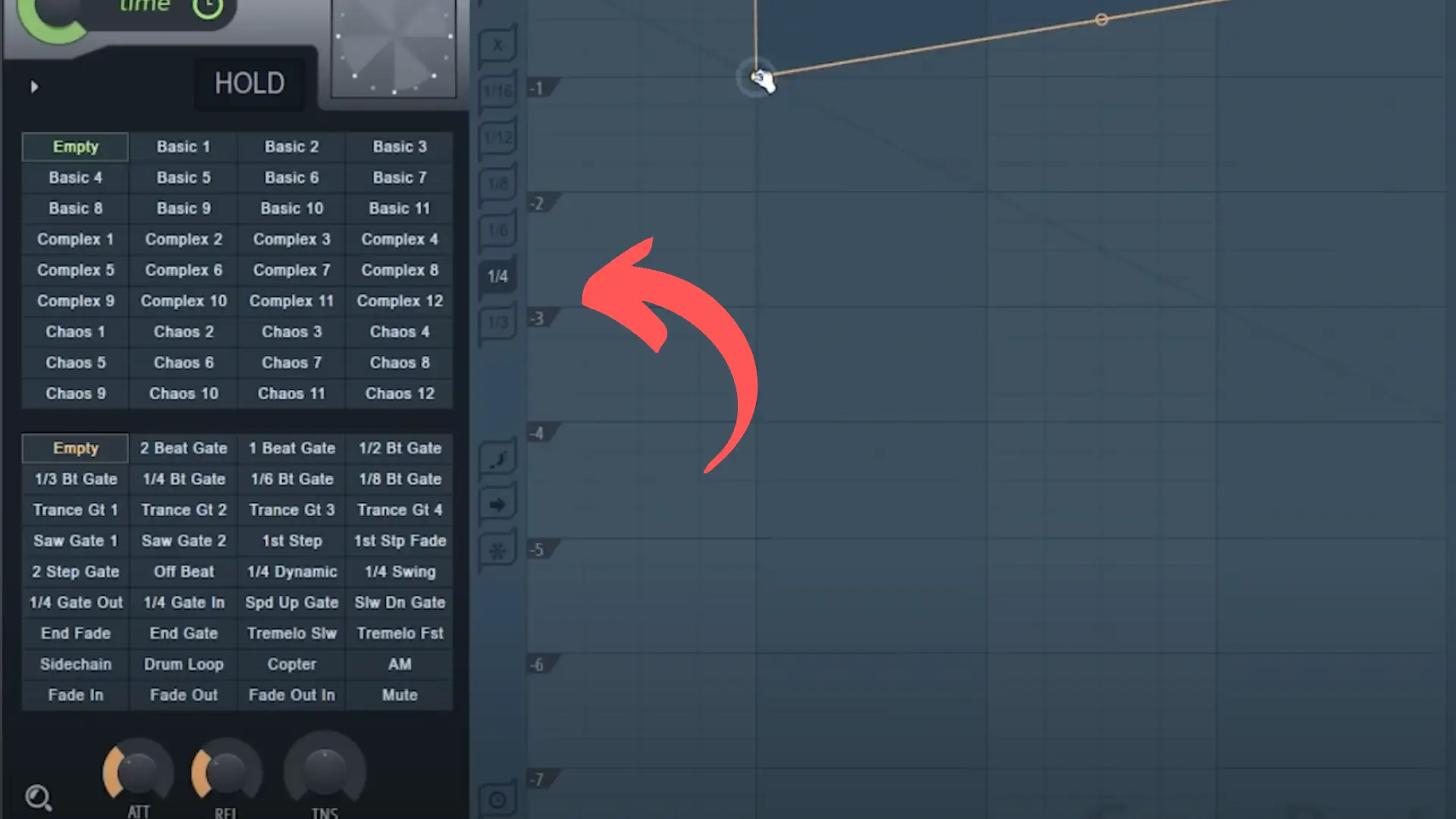
Hvis du venstreklikker på dit punkt, mens du holder Alt eller Option på Mac nede, kan du flytte punktet frit rundt, uden at det overhovedet klikker på gitteret, og hvis du venstreklikker, mens du trykker Ctrl eller Command på Mac, kan du låse punktet, så du kun kan flytte det lodret på grafen. Endelig kan du, hvis du venstreklikker og trykker på Shift, låse punktet, så du kun kan flytte det vandret på grafen.
Disse ekstra kontroller kan være superpraktiske, når du prøver at få dine lydstyrkeniveauer til at være så præcise som muligt.
Hvis du bare bliver ved med at venstreklikke og tilføje punkter, kan du skabe nogle ret utrolige mønstre.
Redigering af dine punkter
Ud over at bruge et højreklik til at oprette punkter kan du også højreklikke på dine nuværende punkter for at få den samme menu, som dine automatiseringsklip får i FL Studio.
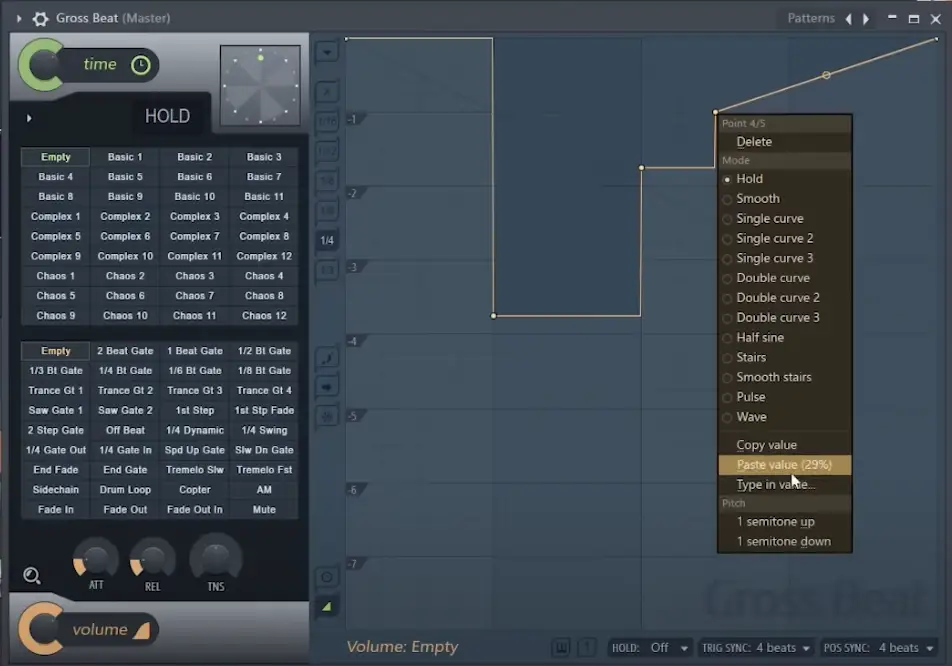
I "Mode"-delen af menuen kan du ændre kurvetypen eller kopiere og indsætte forskellige værdier.
Hvis jeg valgte "Double Curve" og manipulerede den, kunne jeg få nogle virkelig interessante lyde.
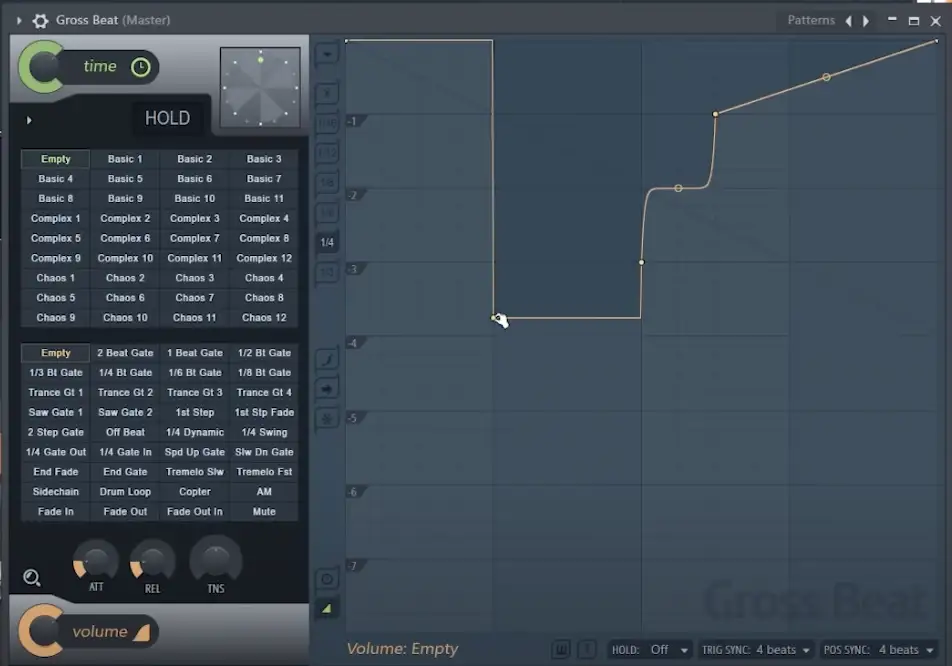
Trin Redigering
Lad os derefter gå til venstre side af grafen igen, lige under snap-værdierne, hvor vi finder trinredigeringsfunktionerne.
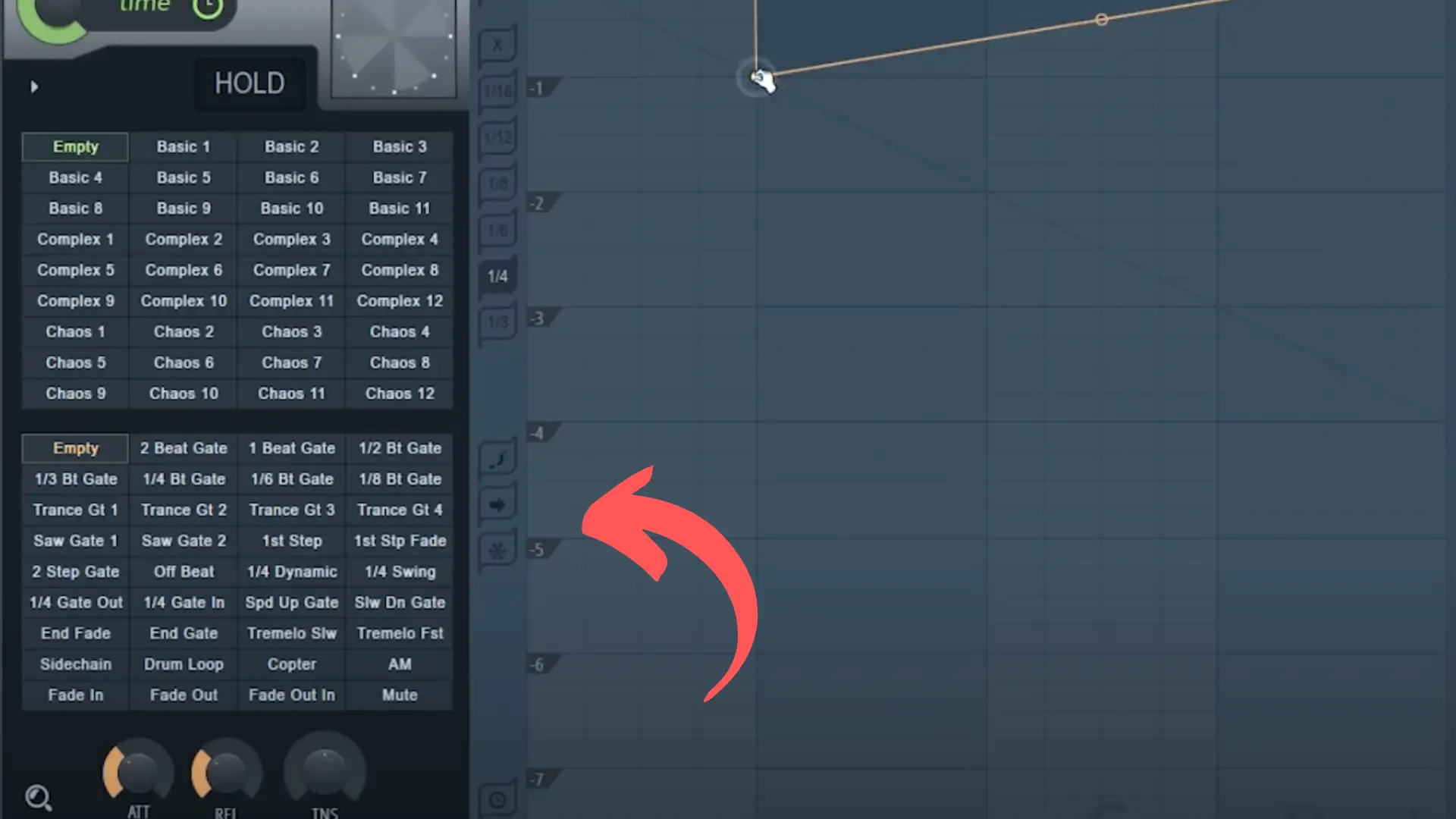
Hvis jeg klikker på den øverste knap med "F"-formen, kan jeg trække blyantsværktøjet rundt i grafen for at skabe trin.
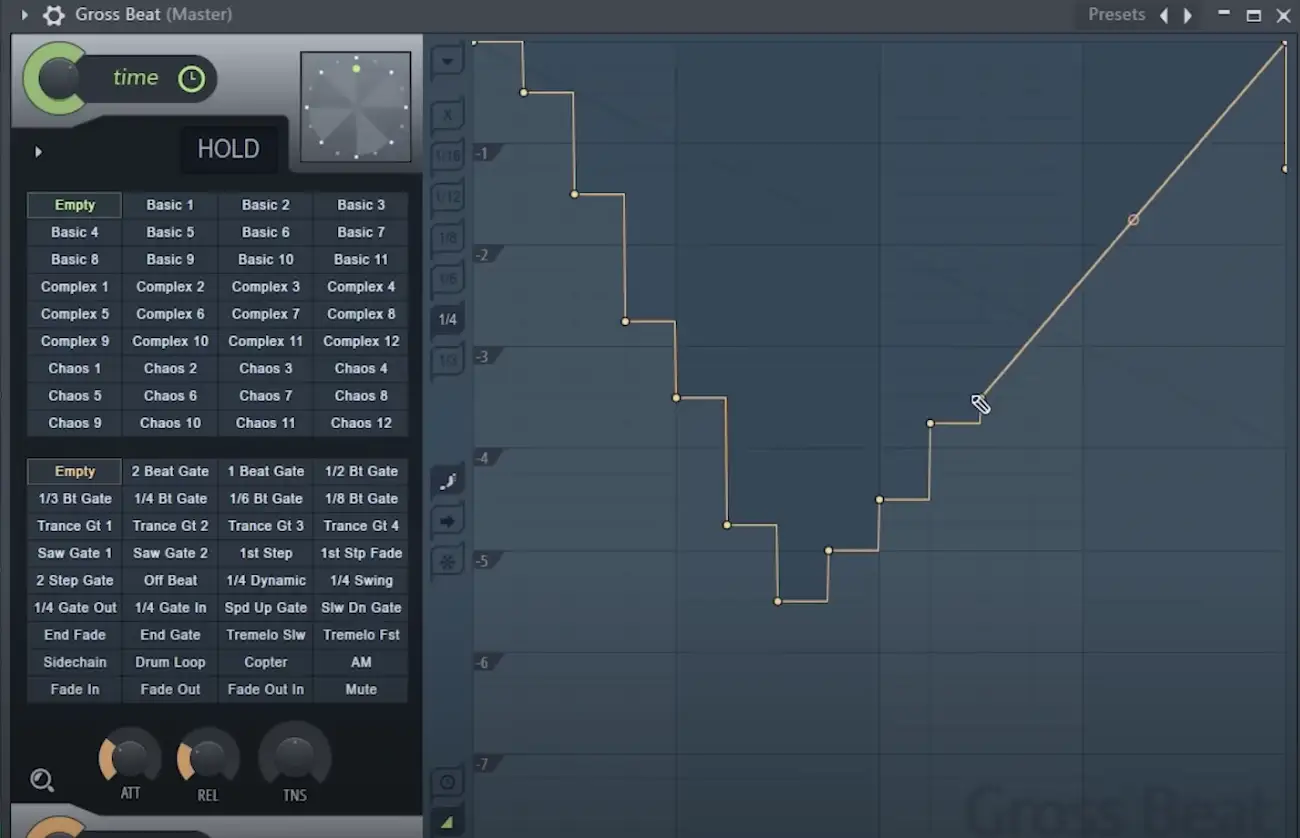
Trinene klikker på gitteret afhængigt af den indstilling for klikværdi, du indstillede før. Hvis du f.eks. står på 1/8 og trykker på 1/16, får du mindre trin.
Hvis du virkelig vil være kreativ, kan du slå dine snap-værdier helt fra og bruge markøren til at tegne trin frit, hvilket giver dig mere frihed i dine former. Det er en fantastisk måde at tegne trin på, som ellers ville være svære at programmere manuelt.
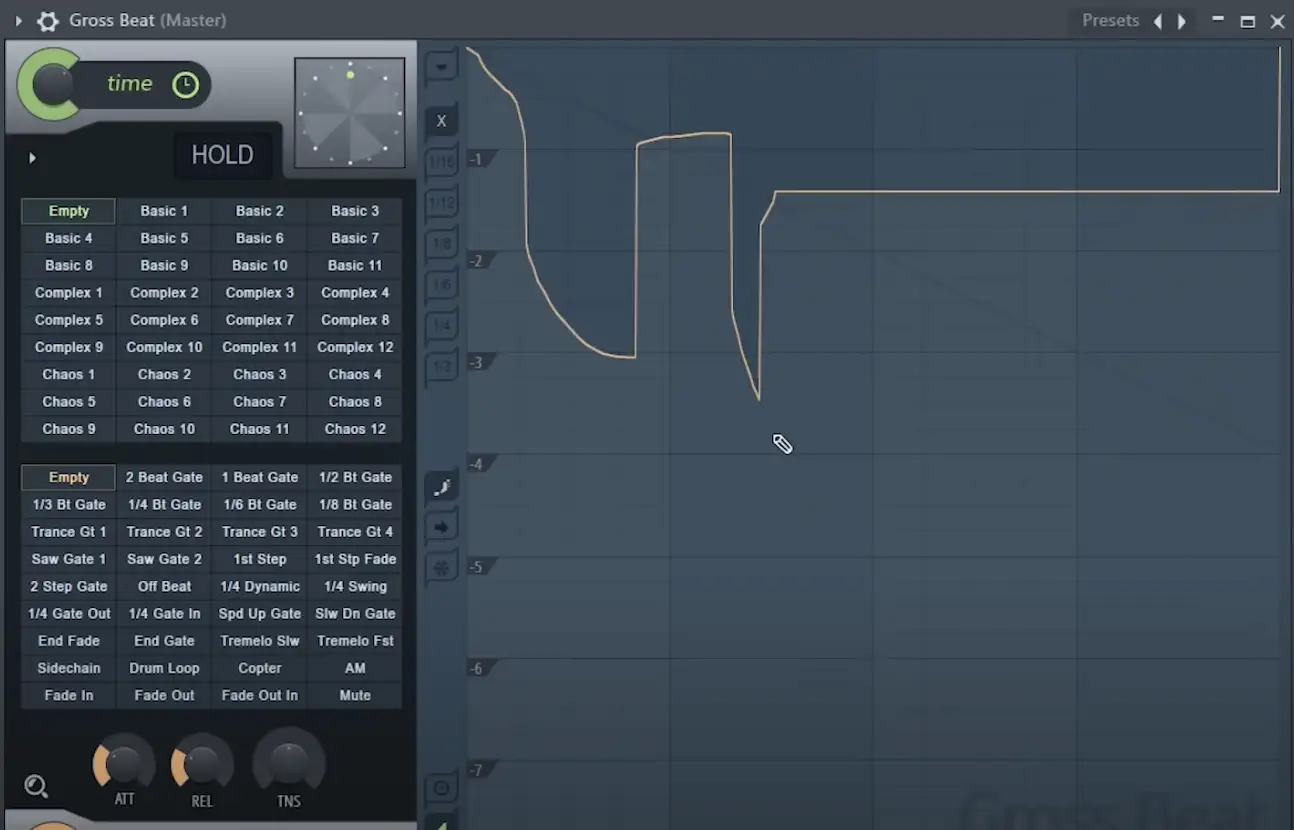
Slide Resterende point
Lige under trin-knappen finder du en mulighed, der hedder "slide remaining points", som er ret unik.
Hvis du vælger et punkt og forsøger at flytte det, vil det typisk bevæge sig fra side til side, uden at andre punkter i nærheden tilpasser sig bevægelsen. Men hvis du vælger denne knap, kan du vælge et punkt ved at venstreklikke og flytte flere noder på én gang.
Bemærk, at det kun er noderne til højre for det punkt, du har valgt, der flyttes.
Frys redigering
Lige under kontrollen "slide remaining points" findes kontrollen "Freeze Editing".
Hvis du trykker på den, fryser grafen, så du ikke kan redigere den, før du klikker på den igen. Det er en god kontrol til at sikre, at dine konvolutter er låst fast.
Skift mellem konvolutter
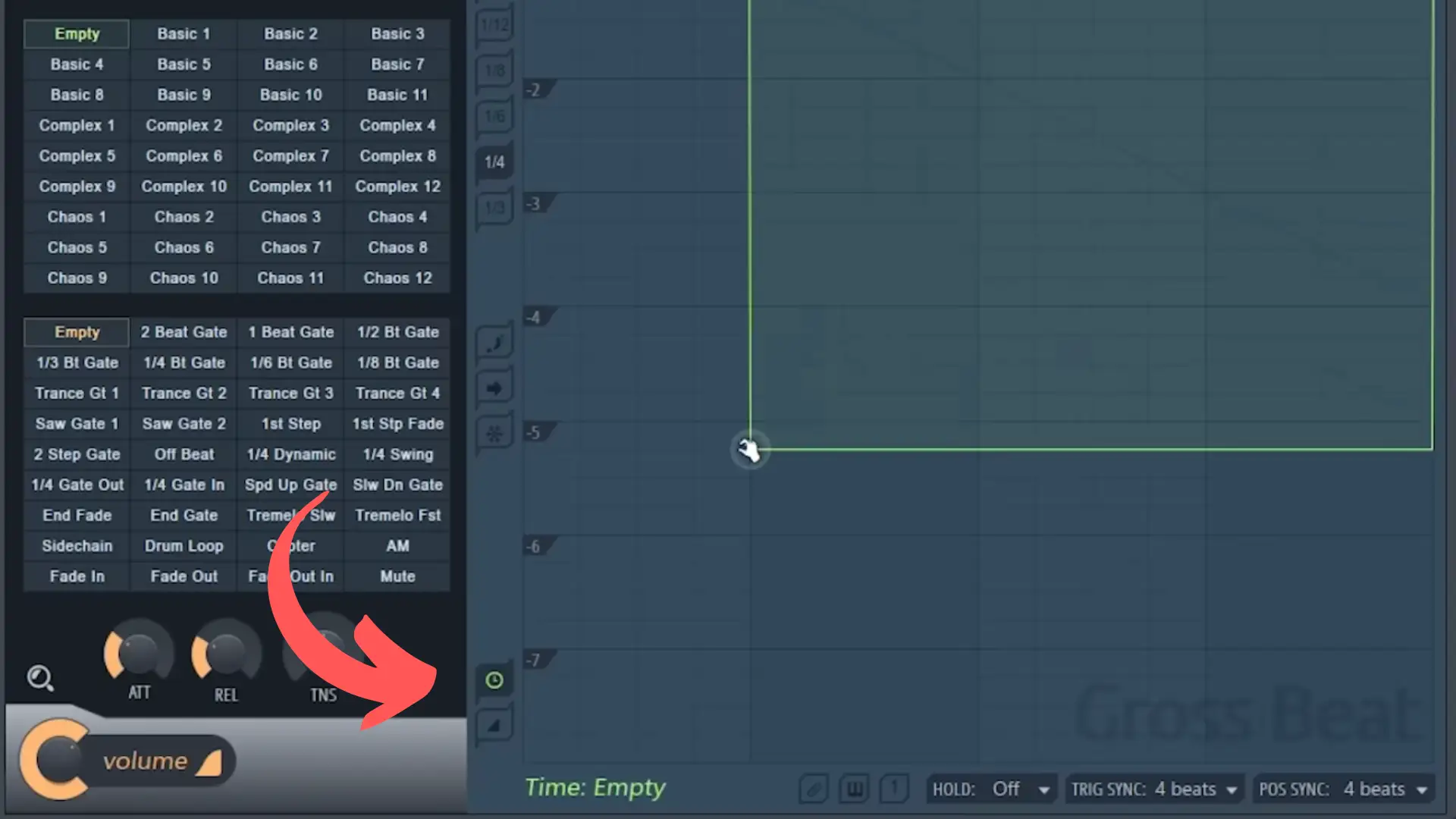
Hvis du går ned til de to knapper i bunden, kan du skifte mellem lydstyrke- og tidskonvolutterne. Tidsindhyllingen er grøn, og lydstyrkeindhyllingen er orange. Vi ser nærmere på disse kontroller i næste afsnit.
Automatisering af Gross Beat
Der, hvor plugin'et virkelig kommer til live, er, når vi begynder at automatisere mellem mønstre.
Lad os for eksempel sige, at vi vil starte vores mønster på 2-Beat Gate-volumenkonvolutmønsteret, som vi talte om tidligere, selvom vi til sidst vil automatisere det til at flytte til Trance Gate-volumenkonvolutten og derefter tilbage.
Hvert mønster i Gross Beat skiftes via MIDI-switches, så du kan enten bevæge dig mellem dem ved hjælp af dit MIDI-keyboard eller et automationsklip.
Hvis du højreklikker på dit første mønster, kan du kopiere værdien af dette mønster. Højreklik derefter igen og opret et automatiseringsklip, som du derefter kan trække ind under din indgående lyd.
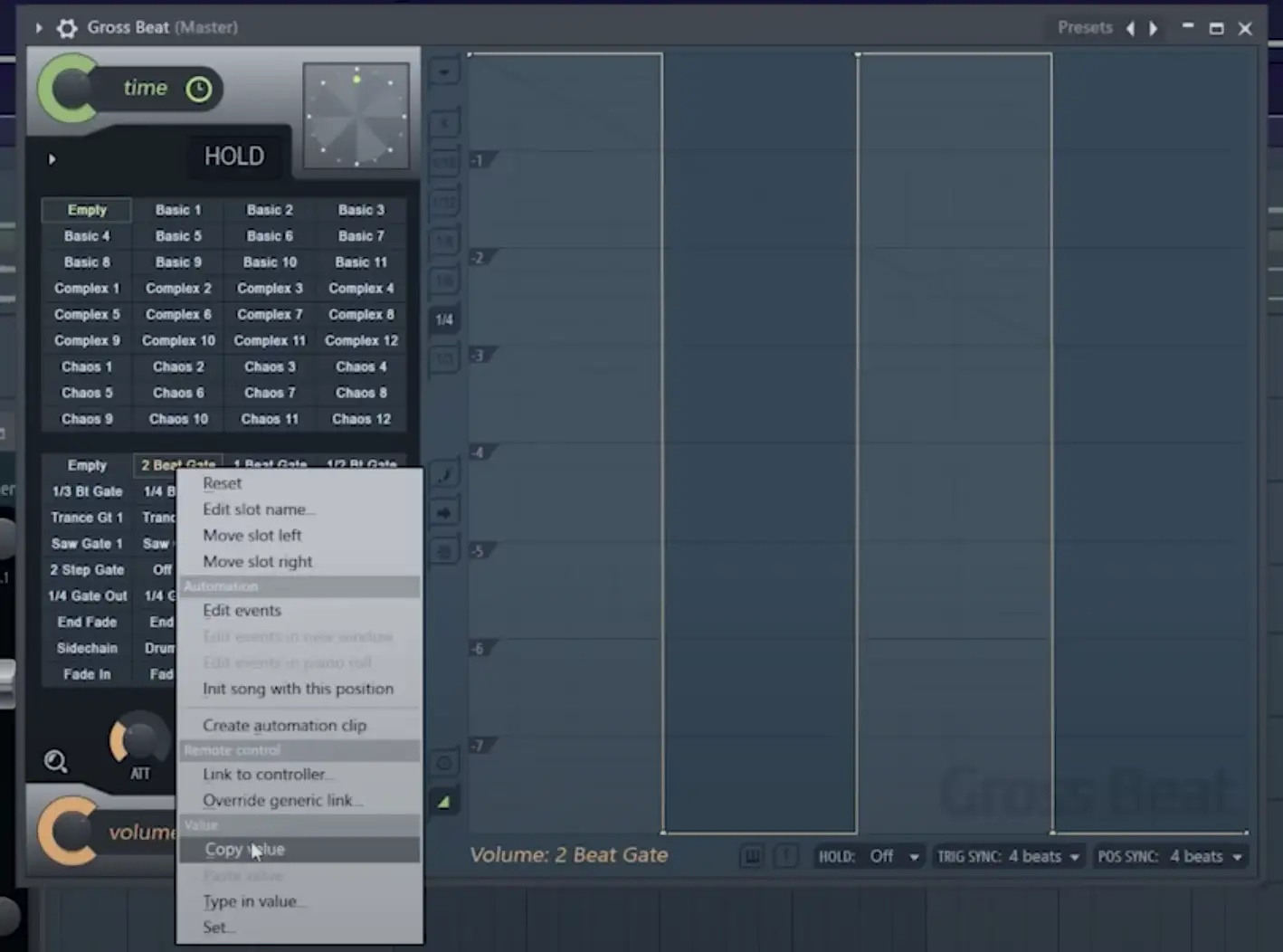
Derfra kan du højreklikke på automatiseringsklippet og vælge et "Hold"-punkt, derefter venstreklikke og trykke på "Indsæt værdi".
Nu skal dit klip starte ved det givne mønster (i dette tilfælde er det 2-Beat Gate).
For at flytte til et andet mønster gentager vi den samme proces som ovenfor ved at kopiere værdien af det næste mønster og indsætte den på det sted i sporet, hvor du vil have den. Derfra kan du fortsætte den samme proces med både dine volumen- og tidsbaserede effekter og springe mellem dem.
Forudindstillinger for volumenkonvolutter
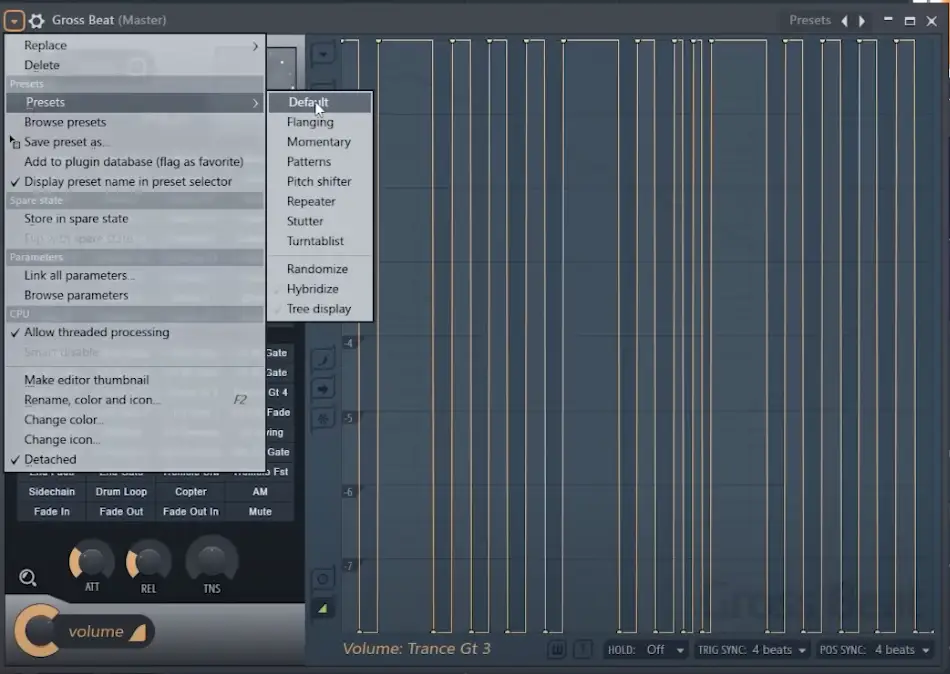
En anden ting, jeg gerne vil tale om i forbindelse med volumenkonvolutten, er, at der er forudindstillinger, du kan lege med. Plugin'et kommer med en standardindstilling, men du kan eksperimentere med de forskellige indstillinger, som spænder fra pitch-shifting til stutter og flanging til mønstre.
Der er endda en unik turntablist-forudindstilling, som giver dig en scratcheffekt.
Alle disse forudindstillinger giver dig samme fleksibilitet som standardindstillingen, hvilket betyder, at du kan redigere dem, som det passer dig.
Tidsbaserede effekter i Gross Beat
Volumen-effekterne i Gross Beat er fantastiske, men den sande magi i dette plugin ligger i de tidsbaserede effekter.
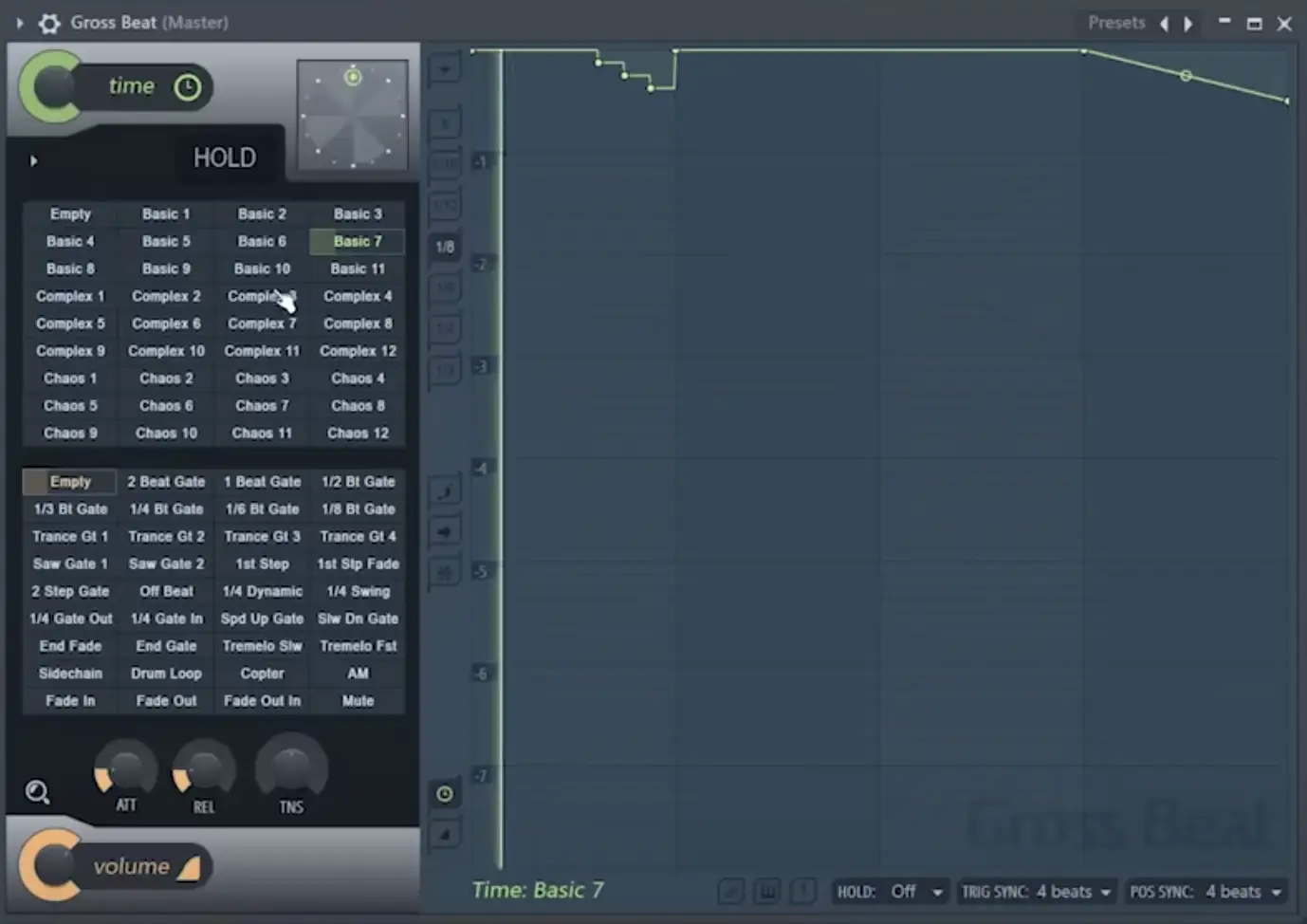
Den bedste måde at få styr på, hvordan de fungerer, er selvfølgelig at indlæse plugin'et og bladre gennem forudindstillingerne på egen hånd.
Du får alt fra tonegentagelser til tonehøjdeændringer til DJ-scratching-lyde og båndstop.
Når den grønne linje på grafen er 100 % fremad eller vandret, bevæger din lyd sig som normalt. Når den er diagonal, stopper afspilningen af lydstrømmen. Men når du fortsætter med at flytte den længere ned end diagonalt, vil lyden begynde at bevæge sig baglæns i tid.
Det er sådan, man får en unik scratcheffekt, der bevæger sig fremad og bagud.
Du kan lave en række skøre og komplicerede mønstre ved hjælp af de tidsbaserede effekter, men det smukke ved pluginet er, at du ikke behøver at blive superteknisk med det. Du skal blot vælge et af mønstrene og manipulere punkterne derfra for at skabe unikke mønstre.
Ligesom med volumenmanipulationseffekten kan du bruge "Time"-knappen øverst til at indstille den våde/tørre mængde af effekten.
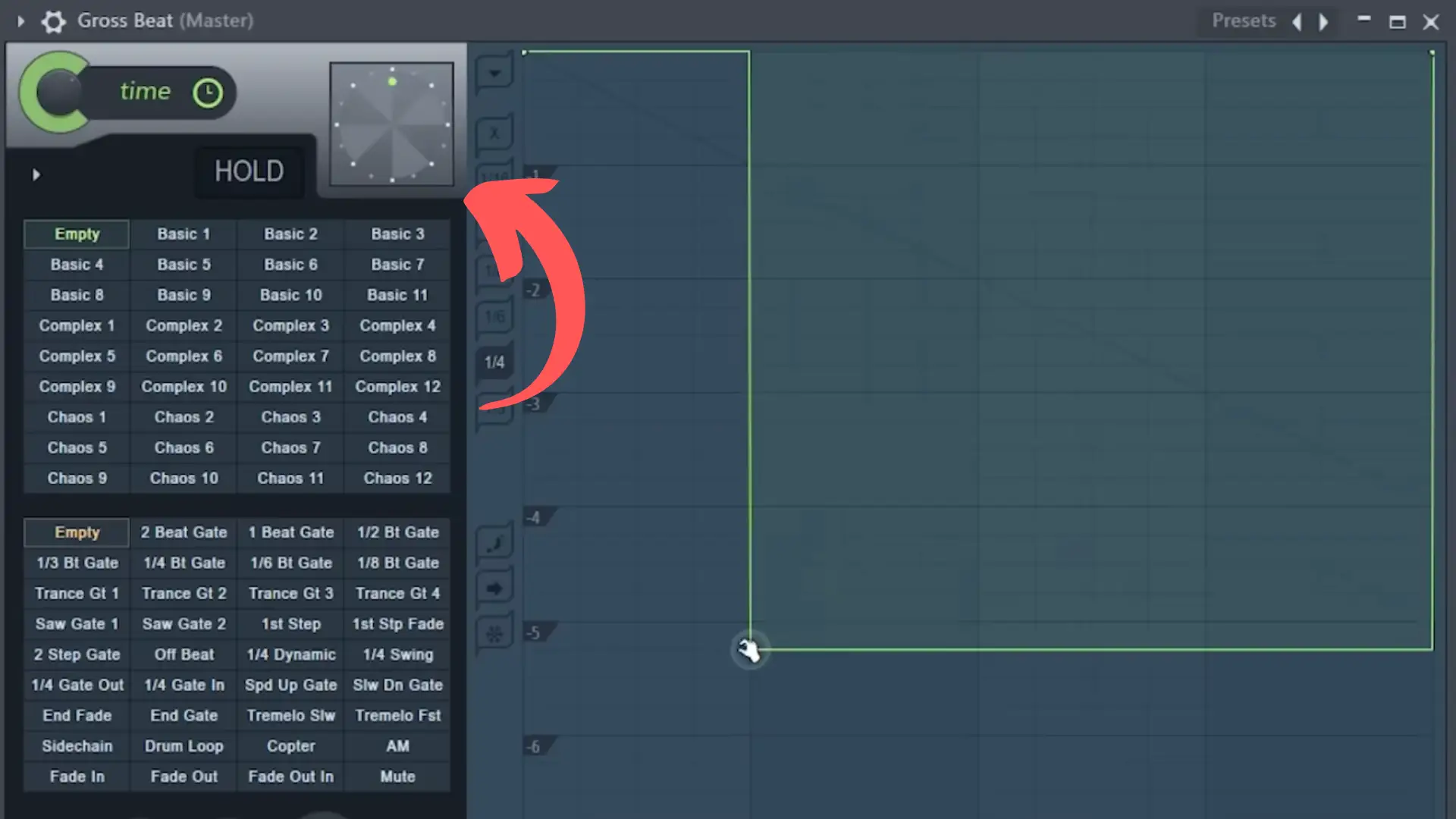
Øverst i effekten finder du et tidsskrabende ur, som du kan bruge til at skrabe dine egne mønstre. Jeg bruger det sjældent, men det er en fed funktion at have til rådighed.
Hold kontrol
Til sidst har vi en "Hold"-kontrol, som er nederst til venstre for scratch-uret. Du kan bruge denne kontrol til at holde plugin'et i bevægelse omkring den første del af dit mønster, så det i bund og grund sløjfer den lyd, du sender igennem det.
Avancerede effekter
Når du begynder at gå gennem tidsbaserede forudindstillinger, finder du endnu flere muligheder for at manipulere din lyd.
Hvis vi f.eks. går ind i forudindstillingen "Pitch Shifter", vil vi se tal på siden, der angiver, hvor langt op eller ned i halve trin plugin'et vil tage din indgående lyd.
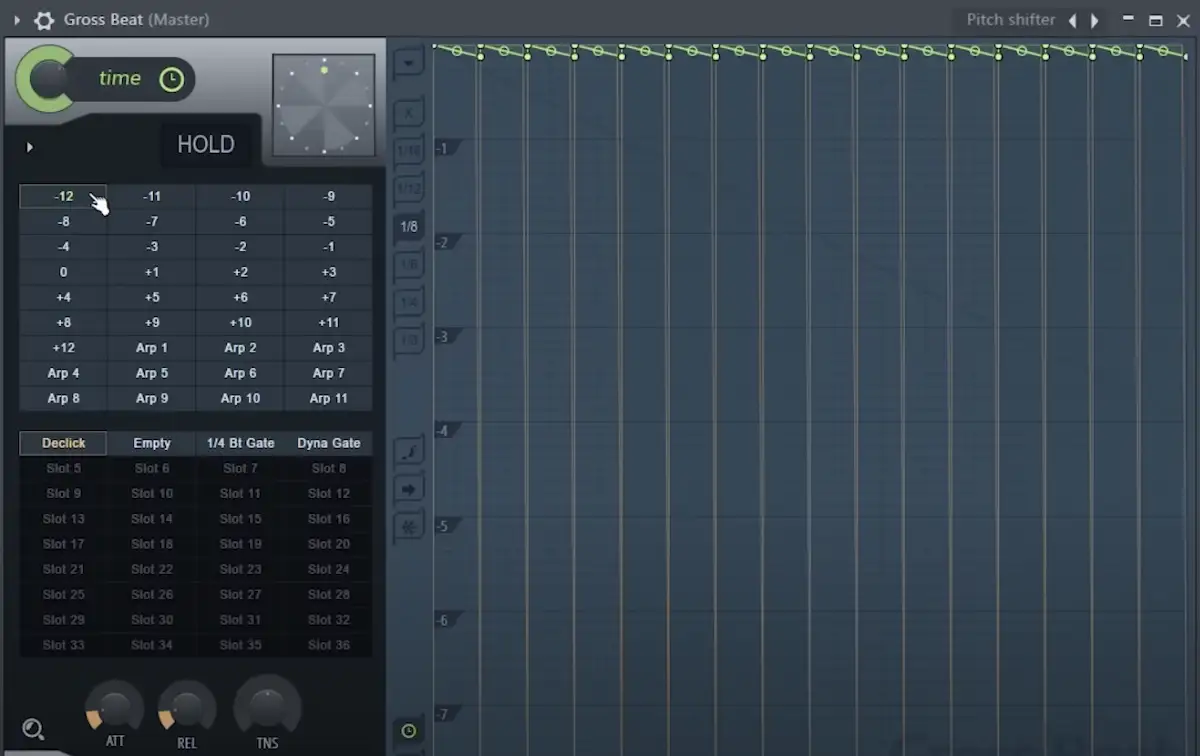
Der er også et par Arp-muligheder i Pitch Shifter-menuen, som du kan bruge til helt at nytænke den melodi, du har til at flyde gennem pluginet.
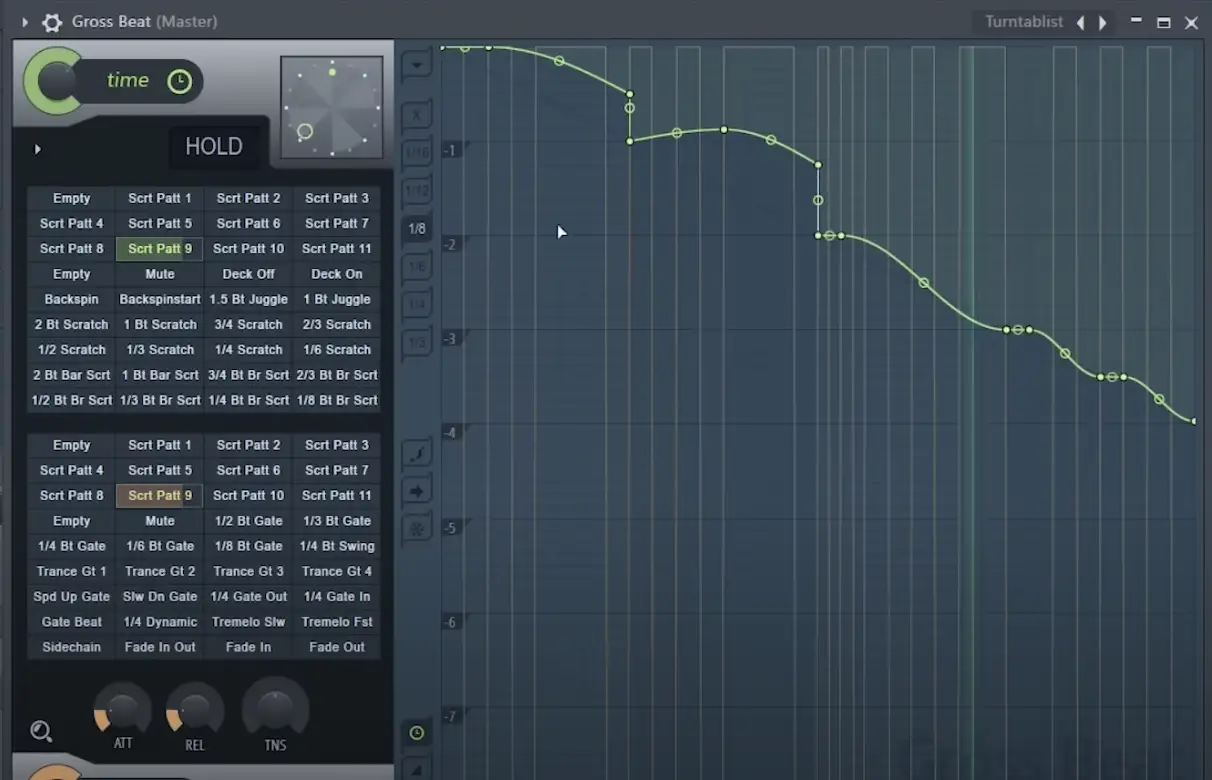
Vi kan også navigere ind i forudindstillingen "Turntablist", hvor vi finder en række unikke scratchmønstre. Jeg elsker at lægge denne forudindstilling over hele mit mix for at få de der old-school, Joe Hahn-agtige scratches.
Kreative måder at bruge Gross Beat på i dit mix
Så nu, hvor du har en bedre idé om, hvad Gross Beat går ud på, så lad os se på et par kreative måder, du kan begynde at implementere det på i dine spor.
Skab helt nye ideer
Det meste af tiden, når jeg bruger Gross Beat, kan jeg godt lide at bruge det helt fra starten af mine numre. Jeg tager ofte et sample, som jeg virkelig godt kan lide, kører det gennem Gross Beat og leger med de forskellige tids- og volumenkonvolutter, indtil jeg får noget, der lyder godt for mig.
Derfra kan du lege med wet/dry-knapperne, hvis effekterne føles for intense.
PRO TIP: Gross Beats Stutter-forudindstillinger er gode til at hugge trommeloops op og få nye mønstre.
Lav skøre forsinkelser
En anden interessant måde at bruge Gross Beat på er ved at skabe skøre forsinkelser.
Lad os f.eks. sige, at jeg har Stutter-effekten slået til, men at jeg bare vælger en lille smule ved hjælp af wet/dry-knappen. Alt fra den stutter vil fremstå som en forsinkelse i stedet for en effekt, der er malet over hele signalet.
Båndstop
Forudindstillingerne for båndstop i Gross Beat er fantastiske. De tager i bund og grund den aktuelle afspilningshastighed for den indgående lyd og sænker den til et fuldt stop baseret på formen af din kurve. Jeg bruger det meget i hiphop- eller glitch-spor.
Tremolo-effekt
En af de mere utraditionelle måder at bruge Gross Beat på er ved at aktivere forskellige gates med wet/dry-knappen skruet ned til omkring 50 %. På dette tidspunkt er den effekt, du får, mere en tremolo end en gate. Det er en fremragende måde at give ellers kedelige melodier lidt mere liv og rytme på.
Afsluttende tanker
På et tidspunkt var Gross Beat kun tilgængelig for FL Studio-brugere. Men takket være det faktum, at du nu kan bruge Gross Beat, uanset hvilken DAW du har adgang til, er det bestemt et plugin, der er værd at udforske. Der er uendeligt mange måder at indarbejde det i dine numre på, og jeg håber, du får det sjovt med det!
Hvis du beslutter dig for, at Gross Beat ikke er det rette plugin for dig, men alligevel gerne vil kunne indstille lignende effekter, er der et par andre gode plugins, som jeg vil anbefale, herunder Cableguys TimeShaper og VolumeShaper, Xfer Records LFOtool eller iZotope Stutter Edit.